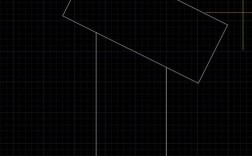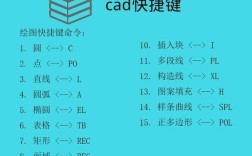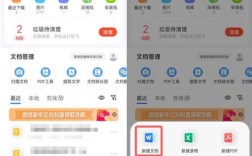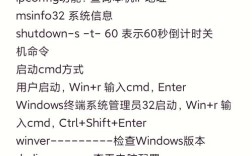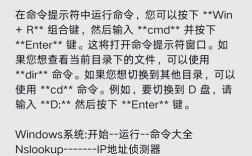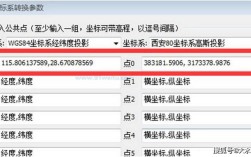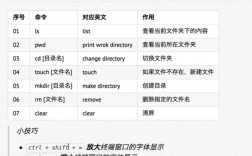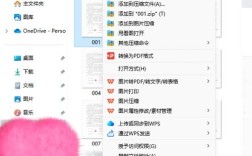在Linux操作系统中,剪切文件或目录是日常管理任务中的常见操作,与Windows系统中的“剪切+粘贴”不同,Linux主要通过命令行工具实现类似功能,核心命令包括mv、cp与rm的组合使用,以及专用工具如rsync,本文将详细介绍Linux下剪切命令的使用方法、注意事项及高级技巧。
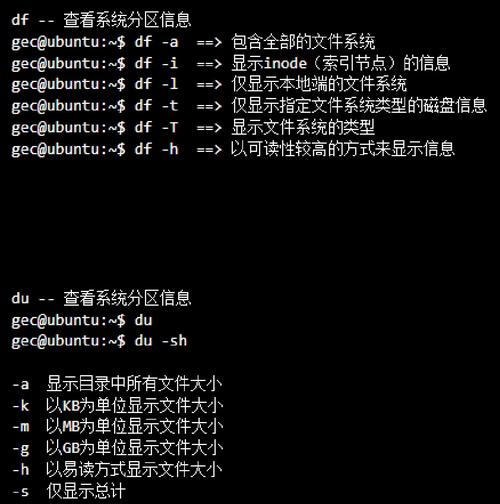
基础剪切命令:mv
mv(move)命令是Linux中最直接的剪切工具,其基本功能是移动文件或目录,本质上是“重命名+位置变更”,当目标位置与源位置在同一文件系统时,mv不会进行数据复制,而是直接修改文件索引节点(inode),因此效率极高。
基本语法
mv [选项] 源文件/目录 目标文件/目录
常用选项
| 选项 | 功能说明 |
|---|---|
-i |
覆盖前询问,避免误操作 |
-f |
强制覆盖,不询问用户 |
-v |
显示详细移动过程 |
-u |
仅当源文件比目标文件新时才移动 |
使用场景示例
- 剪切单个文件:
将file.txt从当前目录移动到/tmp目录:mv file.txt /tmp/
- 剪切目录:
将docs目录移动到/home/user/下:mv -v docs /home/user/
- 重命名文件:
将old_name.txt重命名为new_name.txt(本质是同目录下的移动):mv old_name.txt new_name.txt
注意事项
- 若目标位置已存在同名文件,默认情况下
mv会直接覆盖,建议使用-i选项确认。 mv无法跨文件系统移动文件(如从ext4分区移动到NTFS分区),此时会触发“复制+删除”操作,效率降低。
跨文件系统剪切:cp+rm
当需要在不同文件系统间剪切文件时,需分两步完成:先复制到目标位置,再删除源文件,这种方法确保数据完整性,但需注意操作顺序,避免误删源文件。
操作步骤
# 1. 复制到目标位置(保留元数据) cp -a /source/file.txt /destination/ # 2. 确认复制成功后删除源文件 rm /source/file.txt
关键选项说明
cp -a:相当于-dpR选项组合,保留文件权限、时间戳、所有者等属性,适用于完整备份场景。rm -i:删除前询问,增加安全性。
进阶技巧:使用rsync优化
rsync是跨文件系统剪切的利器,支持增量传输和断点续传,适合大文件或目录:
# 同步并删除源文件(--remove-source-files) rsync -avz --remove-source-files /source/ /destination/
-a:归档模式,保留所有属性。-v:显示传输进度。-z:压缩传输数据,减少网络带宽占用。
批量剪切与条件过滤
实际运维中常需批量处理文件,可通过find命令结合xargs或-exec实现。
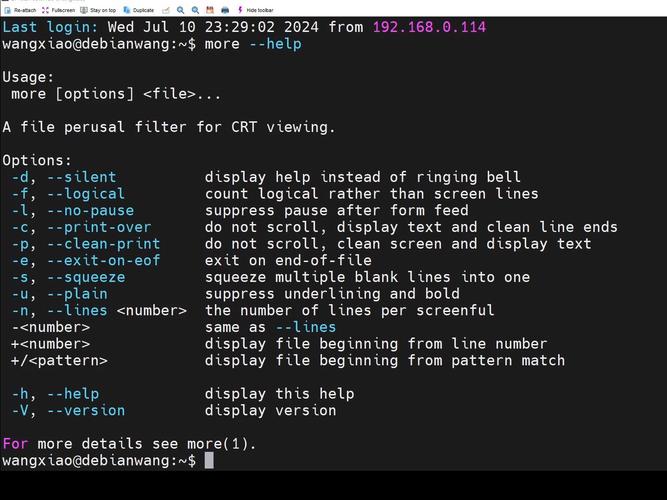
使用find+`xargs**
# 查找并移动所有.log文件到/tmp/logs find . -type f -name "*.log" -print0 | xargs -0 mv -t /tmp/logs/
-print0与xargs -0:处理文件名中的空格或特殊字符。-t:指定mv的目标目录。
使用find的-exec选项
# 查找并移动修改时间在7天前的文件
find /var/log -type f -mtime +7 -exec mv {} /backup/ \;
-mtime +7:匹配修改时间超过7天的文件。- 代表当前匹配的文件名。
剪切操作的错误处理与安全策略
-
误操作恢复:
若误删文件,可通过extundelete(ext4文件系统)或testdisk工具尝试恢复,前提是未写入新数据覆盖磁盘空间。 -
使用
trash-cli替代rm:
安装trash-cli工具,将rm命令替换为trash,实现文件移至回收站而非直接删除:sudo apt install trash-cli # Debian/Ubuntu trash file.txt # 移至回收站 trash-list # 查看回收站内容
-
日志记录:
通过alias命令为mv添加日志记录功能,alias mv='mv -i && echo "$(date): $(pwd) - $@" >> ~/.mv_history.log'
性能优化建议
- 大文件剪切:使用
rsync的--partial选项支持断点续传,避免网络中断导致重传。 - 高并发场景:通过
pv(Pipe Viewer)监控传输速度,调整rsync的--bwlimit参数限制带宽占用:pv largefile.iso | rsync -avz --progress --partial - /destination/
相关问答FAQs
Q1: 如何在Linux中安全地剪切文件,避免误覆盖?
A1: 可通过以下方式增强安全性:
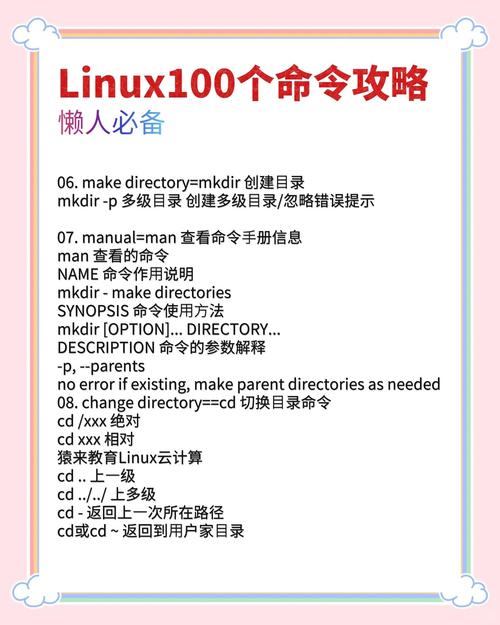
- 使用
mv -i选项,覆盖前自动询问; - 先执行
cp -a复制文件,确认无误后再用rm删除源文件; - 通过
alias自定义mv命令,例如alias mv='mv -iv',默认开启详细输出和询问提示; - 重要文件操作前先创建快照(如使用
rsync备份)。
Q2: 跨文件系统剪切大文件时,如何提高传输效率?
A2: 推荐使用rsync命令,其优势包括:
- 增量传输:仅同步变化部分,减少数据量;
- 压缩传输:通过
-z选项压缩数据,降低网络负载; - 断点续传:
--partial选项保留部分传输文件,中断后可继续; - 带宽控制:
--bwlimit=KBPS限制传输速率,避免占用过多资源。
示例命令:rsync -avz --partial --progress largefile /destination/。